مراجعة مسجل الشاشة CamStudio: جميع الإجابات لك
في الوقت الحاضر، تتوافر العديد من برامج تسجيل الشاشة الجيدة، لكن أسعار اشتراكها معقولة، وقد تصبح واجهتها أكثر تعقيدًا مع ازدياد الوظائف. فهل يوجد منتج في السوق بسعر معقول وكامل الميزات نسبيًا؟ الإجابة هي CamStudio، وهو برنامج يساعدك على تسجيل شاشة حاسوبك مجانًا وسهل الاستخدام للغاية. نوصي بشدة بتجربته وسنوضح السبب في هذا. مراجعة برنامج CamStudio Screen Recorderستتعلم كيفية عمله للمستخدمين، وما يمكن أن يقدمه لنا، ومن هو الأنسب لهم. ونظرًا لعدم وجود برنامج مثالي، سنعرض أيضًا بشكل واقعي المشاكل التي يواجهها CamStudio.

الجزء الأول: مراجعة برنامج CamStudio
كام ستوديو برنامجٌ لتسجيل الشاشة، ذو تاريخٍ عريق، صدر لأول مرة عام ٢٠٠١. وحتى الآن، لم يتوقف مطوروه عن صيانته وتحديثه. البرنامج مفتوح المصدر بالكامل، ويساعد المستخدمين على التقاط صور ثابتة، ومقاطع متحركة على الشاشة، أو تسجيل صوت من الميكروفون ومكبرات الصوت. يُستخدم كام ستوديو عادةً لإنشاء فيديوهات تعليمية، وفيديوهات ألعاب أثناء اللعب، وعروض تقديمية عبر الإنترنت. سنتناول ميزاته الرئيسية في بضع نقاط في هذا القسم.

ميزات كام ستوديو
• سجل بسهولة ما تريد
يتيح لك برنامج CamStudio المرونة اللازمة للتحكم في المنطقة التي تريد تسجيلها، مثل التسجيل على شاشة كاملة، أو التسجيل في نافذة واحدة، أو تسجيل منطقة محددة.
• التحكم عبر مفاتيح الاختصار
يمكن لاختصارات لوحة المفاتيح تمكين CamStudio، بحيث لا يتعين عليك البحث عن القوائم والأزرار؛ فقط اضغط على مجموعات المفاتيح المقابلة.
• تسليط الضوء على نشاط الماوس ولوحة المفاتيح
يمكن استخدام أي مسجل فيديو لإنشاء فيديوهات تعليمية. يمكنك تسجيل شاشة التشغيل، ونقرات الشاشة، وأنشطة النوافذ المنبثقة، وغيرها. يسجل الفيديو دون أي تأخير.
• إخراج فيديو عالي الجودة
يستخدم مسجل الشاشة المجاني CamStudio برامج ترميز مثل H.264، وH.265، وHEVC، وAVI، وAAC، وFLAC، وما إلى ذلك، لضمان أن يكون الفيديو المسجل الخاص بك قريبًا من الأصل قدر الإمكان وله صوت مستقر.
• مراعٍ بما يكفي لتخصيص الإعدادات
يمكنك التحكم بدقة في عملية التسجيل، وإخفاء مؤشر الماوس، وتسجيل الحدود، والمزيد. كما يتيح لك CamStudio ضبط دقة مقاطع الفيديو ومعدل الإطارات.
• إضافة التعليقات التوضيحية
يوفر تطبيق CamStudio المجاني العديد من أدوات التعليق والتوضيح. أثناء التسجيل، يمكنك إبراز جزء معين من الشاشة وإضافة علامات مائية إلى اللقطات لحماية ملكيتك الفكرية.
الايجابيات
- مجاني ومفتوح المصدر
CamStudio مجاني، ولا يوجد حد أقصى لعدد ساعات التسجيل. إنه أداة رائعة لمن لديهم ميزانية محدودة ويحتاجون إلى إمكانيات تسجيل شاشة أساسية. - يعمل بشكل خفيف
يحتوي هذا البرنامج على العديد من برامج الترميز المضمنة، مما يسمح للمستخدمين بضغط ملفات الفيديو إلى الحجم المطلوب.
سلبيات
- لا يتم دعم العديد من التنسيقات الشائعة
لا يدعم CamStudio تنسيقي MOV وMKV، وهما تنسيقان شائعان في هذا المجال. إذا كنت بحاجة إليهما، فقد تحتاج إلى محولات صيغ إضافية. - الميزات أساسية للغاية
يحتوي CamStudio فقط على بعض إعدادات التسجيل والتخصيص الأساسية نسبيًا ويفتقر إلى بعض ميزات تحرير الفيديو. - لا يدعم ماك
يُعد هذا البرنامج حاليًا مخصصًا لنظام التشغيل Windows فقط ولا يدعم مستخدمي Mac.
الحكم على من هو الأنسب
أفضل ما يميز CamStudio هو أنه مجاني ويحتوي على العديد من أدوات التعليق التوضيحي، لذا فهو مثالي لإنشاء البرامج التعليمية أو مقاطع الفيديو التدريبية أو مقاطع الفيديو التجريبية.
لا توجد قيود تقنية على استخدام CamStudio، لذا يُرحَّب بالطلاب ومنشئي المحتوى الراغبين في إنشاء دروس تعليمية حول كيفية استخدام الألعاب أو البرامج، والمطورين الراغبين في عرض ميزات البرامج. لا توجد أي عوائق تقنية لاستخدامه.
الجزء الثاني. هل برنامج CamStudio مجاني؟
نعم، استخدام CamStudio مجاني تمامًا. لا يتطلب رسومًا إضافية، ولا توجد حدود لحجم ملف التسجيل أو مدة الفيديو. مع ذلك، يتميز بميزات قليلة، وهو حاليًا متوافق فقط مع نظام Windows. قد يرغب مستخدمو Mac في البحث عن برامج أخرى كبديل.
الجزء 3. لماذا لا يُسجِّل برنامج CamStudio الصوت؟
المشكلة الأكثر شيوعًا التي يُبلغ عنها مستخدمو CamStudio هي عدم القدرة على تسجيل الصوت. يُعتقد الآن على نطاق واسع أن إصدار بطاقة الصوت غير المدعوم أو غير المُحدّث هو سبب هذه المشكلة. إليك بعض الحلول التي يُمكنك تجربتها.
• استخدم معدل إطارات ثابتًا عند التسجيل، على سبيل المثال 30 إطارًا في الثانية.
• قم بتحديث برامج تشغيل بطاقة الصوت لديك إلى الإصدار الأحدث.
• قم بإغلاق التطبيقات الأخرى التي قد تتداخل مع التسجيل الخاص بك.
• قم بتحديد حجم ملف التسجيل وحاول استخدامه بجودة تسجيل أقل.
• لا تُسجِّل فيديو طويلًا دفعةً واحدة. حاول تقسيمه إلى مقاطع قصيرة.
الجزء الرابع. برنامج تعليمي لمسجل CamStudio
فيما يلي دليل حول كيفية التسجيل باستخدام CamStudio.
الخطوة 1نزّل برنامج CamStudio Recorder وثبّته على جهاز الكمبيوتر. افتحه واختر خياراتهنا، يمكنك الانتهاء من ضبط إعدادات الفيديو والصوت والمؤشر. ثم اختر خيارات البرنامج > دليل الإخراج لتعيين مسار حفظ الفيديو المسجل الخاص بك.
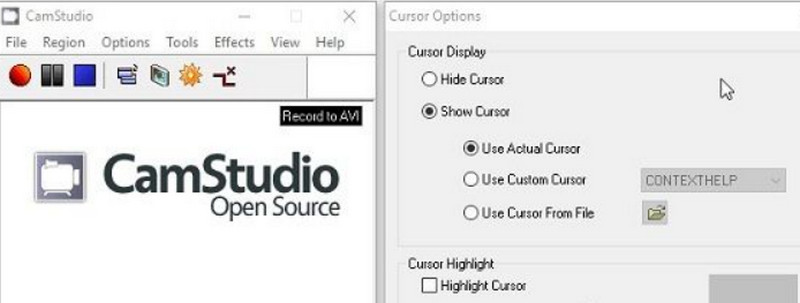
الخطوة 2. اذهب إلى منطقة انقر فوق علامة التبويب "تسجيل" وحدد المنطقة التي تريد تسجيلها، مثل نافذة أو شاشة كاملة أو منطقة محددة.
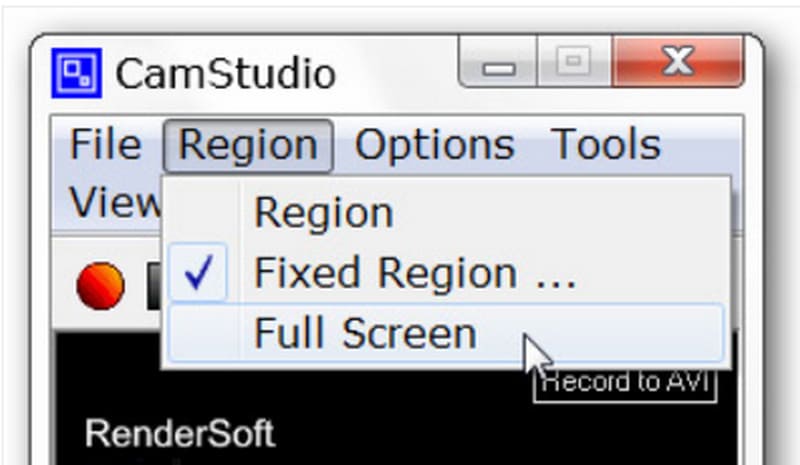
الخطوه 3. وأخيرًا، انقر على الزر الأحمر سجل لبدء التسجيل. يمكنك إيقاف التسجيل أو إنهاؤه بالنقر على الأيقونات المقابلة بجوار "تسجيل".
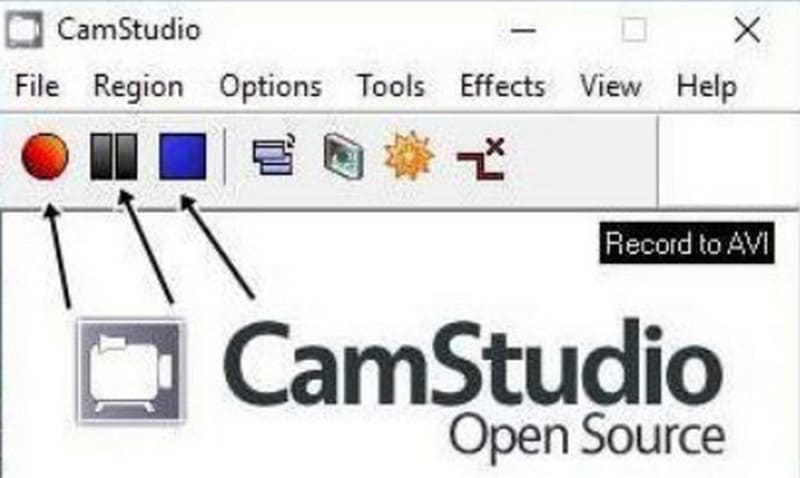
الجزء الخامس. أفضل بديل لبرنامج CamStudio - مسجل الشاشة FVC
إذا كنت تبحث عن بديل لبرنامج CamStudio، فنحن نوصي بـ مسجل شاشة FVCمع خيارات تسجيل أكثر وميزات تحرير فيديو شاملة، يمكنك التقاط أي شيء من الشاشة دون إغفال أي تفاصيل. يدعم مسجل الشاشة FVC العديد من صيغ الإخراج، بما في ذلك MP4 وMKV وMOV وAVI وغيرها. أثناء التسجيل، يمكنك دائمًا التقاط لقطات شاشة ورسم علامات على الشاشة لإضافة لمسات مميزة. يمكنك أيضًا استخدام هذا المساعد لتسجيل الشاشة على هاتفك طالما يمكنك توصيله بالكمبيوتر.

الجزء 6. الأسئلة الشائعة حول مراجعة CamStudio
هل استخدام CamStudio آمن؟
نعم، برنامج CamStudio آمن ولا يحتوي على مكونات ضارة كالفيروسات. مع ذلك، أفاد بعض المستخدمين أن تثبيته قد يؤدي إلى تنزيل برامج غير مرغوب فيها.
ما هو أفضل من CamStudio؟
إذا كنت بحاجة إلى ملف مسجل اللعبة نوصي ببرنامج OBS Studio، لكن واجهته أكثر تعقيدًا بعض الشيء. إذا كنت تبحث عن برنامج شامل وسهل الاستخدام، فلا تفوت برنامج FVC Screen Recorder.
هل يحتوي CamStudio على علامة مائية؟
كام ستوديو مفتوح المصدر ومجاني تمامًا. لا توجد رسوم اشتراك أو قيود على ساعات التسجيل، ولا تحتوي مقاطع الفيديو على علامات مائية. ومع ذلك، يمكنك أضف علامة مائية إلى مقاطع الفيديو الخاصة بك من خلال CamStudio إذا كنت تريد وضع علامة على عملك.
خاتمة
مع هذا مراجعة برنامج CamStudio Screen Recorderسنجد أن هذا البرنامج مثالي لمستخدمي ويندوز الذين لا يرغبون في إنفاق مبالغ إضافية، ولكن لديهم مهام تسجيل شاشة بسيطة يوميًا. إنه سهل الاستخدام، لكن ميزاته محدودة. إذا كنت من مستخدمي ماك وتبحث عن برنامج مشابه له، ولكن بميزات تحرير أكثر شمولًا، ففكّر في برنامج FVC Screen Recorder.



 محول الفيديو النهائي
محول الفيديو النهائي مسجل الشاشة
مسجل الشاشة



